

![]()
ultimo aggiornamento 22 settembre 2011

 |
|
 |
 |
 |

Prima di addentrarci nei dettagli, facciamo una
breve introduzione su questo tipo di display, non tanto dal punto di vista
costruttivo, quanto riguardo al loro utilizzo.
Partiamo dicendo che tutti i
display LCD di testo si basano su un chip decoder, che, letti i dati in
ingresso, provvede a gestire i pixel del display in modo appropriato. È proprio
il tipo di decoder usato all'interno del display che ne determina l'utilizzo e
le funzioni, non tanto la grandezza o il numero di righe; è quindi importante,
quando si acquista un display LCD, sapere quale chip decoder lo governa, perché
da questo dipenderà la sua gestione a livello software. A livello
hardware,invece, le cose sono più complicate, perché ogni casa produttrice,
anche a parità di chip decoder montato, personalizza la piedinatura dei
contatti, rendendo a volte inutilizzabili display privi di documentazione. Il
display più utilizzati si basano sui controller
Hitachi HD44780 oppure
Samsung ST7066U: si tratta di display con interfaccia parallela per i quali
i più svariati ambienti di sviluppo per microcontrollori includono già i comandi
per controllarli, il che risparmia la fatica di dover elaborare specifiche
routine di controllo.
L'interfaccia hardware è standard e prevede i contatti
raggruppati nella Tabella 1.
|
Tabella 1 |
|
|
+5V |
Alimentazione positiva |
|
GND |
Massa |
|
VLCD |
Tensione negativa usata per la regolazione del contrasto |
|
Data |
8 linee di dati |
|
WR/RD |
Linea per la lettura/scrittura per LCD |
|
E |
Comando di abilitazione display |
|
RS |
Linea per impostazione dati comandi |
Oltre a queste linee, potrebbero essere disponibili ì contatti della retroilluminazione (BL+ e BL- da utilizzarsi se è richiesta la visione in ambienti poco illuminati. Ovviamente i nomi possono cambiare da produttore a produttore, così come il riferimento al pin del connettore al quale fanno capo, però la funzione rimane sempre la stessa. Facciamo ora un esempio pratico, utilizzando un display basato su chip Hitachi che presenta il convettore posto in alto e la piedinatura riportata nella Tabella 2.
|
|
|
||||||||||||||||||||||||||||||||||||||||||||||||||||||
|
|
|
In questo display la
retroilluminazione (in inglese backlight) viene attivata
semplicemente ponendo BL- a massa e BL+ al positivo dei 5 volt
con una resistenza di limitazione a seconda del livello di intensità luminosa desiderato.
A
questo punto siamo pronti al cablaggio fisico del display con la
scheda Arduino; per fare questo ci sono diverse possibilità, ad
esempio l'utilizzo della Protoshield oppure di una basetta
sperimentale. L'importante è rispettare lo schema di
collegamento illustrato nella Fig. 1.
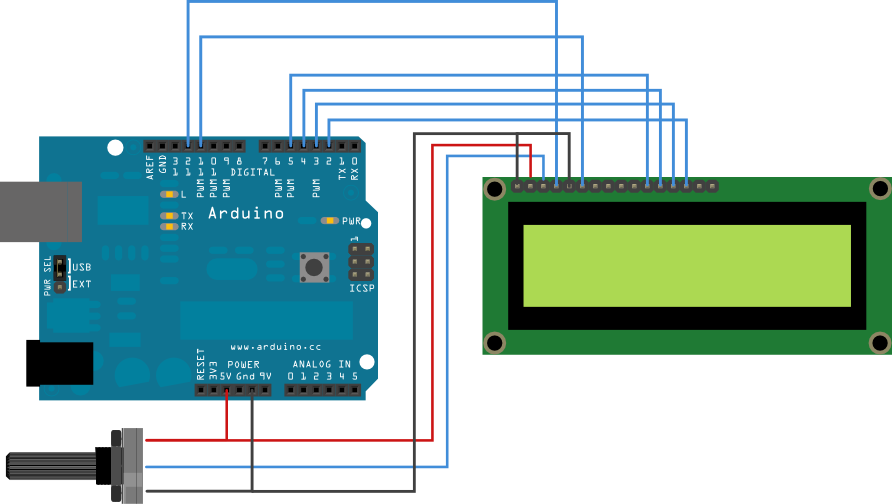
Figura 1
LCD RS → pin digitale 12;
LCD R/W → GND;
LCD Enable → pin digitale 11;
LCD D4 → pin digitale 5;
LCD D5 →pin digitale 4;
LCD D6 → pin digitale 3;
LCD D7 → pin digitale 2.
Oltre a ciò bisogna provvedere a collegare
l'alimentazione ed il trimmer per la regolazione del contrasto. I pin D0, D1,
D2, D3 possono essere lasciati liberi oppure posti a massa.
A questo punto avete il vostro display cablato col microcontrollore, ma non
ancora programmato; se lo accendete, non noterete nulla se non dei pixel
parzialmente attivi, verificare eventualmente il trimmer che regola il
contrasto.

Il testo è tratto dall'articolo Conoscere e Usare
Arduino pubblicato sul numero 149 Agosto/Settembre 2010 di Elettronica In
| Elenco revisioni | |
| 22/09/2011 | Emissione preliminare |